CÓMO
Convertir unidad de área de polígono de metros cuadrados a acres en ArcGIS Pro
Resumen
En algunos casos, cuando se trabaja con datos poligonales para un proyecto SIG, la unidad utilizada para calcular el área de las entidades poligonales no coincide con las preferencias del usuario. Convertir la unidad al valor unitario preferido es útil para mantener la coherencia de los datos, así como para adaptarse al tipo de proyecto que se realiza para el análisis en ArcGIS Pro.
En este artículo se ofrecen dos flujos de trabajo para convertir la unidad de área del polígono de metros cuadrados a acres.
Procedimiento
Utilizar la herramienta Calcular campo
- Abra el proyecto de ArcGIS Pro.
- En el panel Contenido, haga clic con el botón derecho en la capa de entidades poligonales y seleccione Tabla de atributos.
- En la tabla de atributos, agregue un nuevo campo y establezca el tipo de datos en Doble. Consulte ArcGIS Pro: Crear un campo y aplicar un dominio y un valor predeterminado para obtener más instrucciones. En este ejemplo, el nuevo campo creado se denomina Acres.

- En la cinta superior, en la pestaña Campos, haga clic en Guardar.
- En la vista de la tabla de atributos, haga clic con el botón derecho en el encabezado del campo y seleccione Calcular campo.
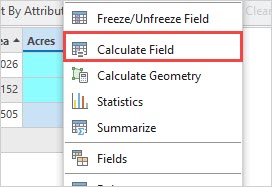
- Configure el cuadro de diálogo Calcular campo.
- En el cuadro de diálogo Calcular campo, los parámetros Tabla de entrada y Nombre de campo (existente o nuevo) se seleccionan automáticamente.
- En Tipo de expresión, haga clic en el menú desplegable y seleccione Python 3.
- En Campos, haga doble clic en el campo con la unidad de metros cuadrados. En este ejemplo, se selecciona Shape_Area.
- Haga clic en el operador *.
- En el cuadro de expresión, escriba un valor constante de 0,0002471054.
- Haga clic en Verificar
 para validar la expresión.
para validar la expresión. - Haga clic en Aceptar.
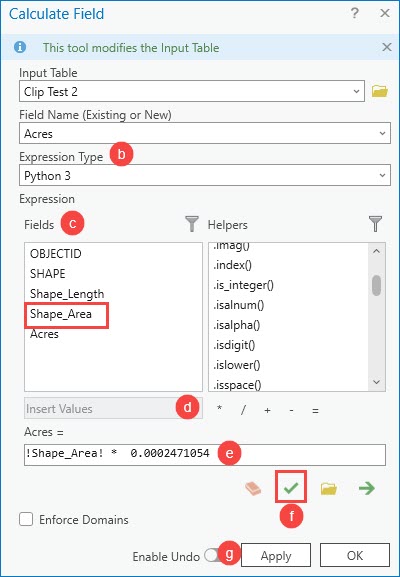
Utilizar la herramienta Calcular geometría
- Repita los pasos 1 a 4 del flujo de trabajo anterior.
- Haga clic con el botón derecho en el encabezado del campo y seleccione Calcular geometría.
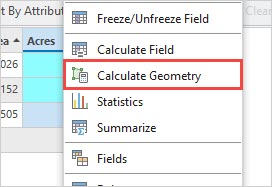
- En el cuadro de diálogo Calcular geometría, configure la pestaña Parámetros.
- En Entidades de entrada, la capa de entidades poligonales está seleccionada automáticamente.
- En Atributos de geometría, seleccione el campo de Campo (existente o nuevo) y establezca Propiedad en Área.
- En Unidad de área, seleccione Acres internacionales en el menú desplegable.
- Haga clic en Aceptar.
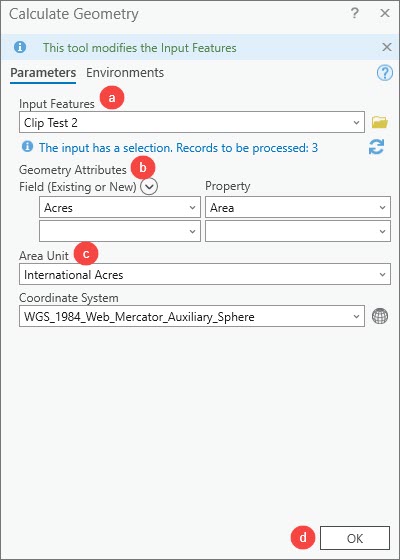
La siguiente imagen muestra la unidad de área del polígono convertida de metros cuadrados a acres.
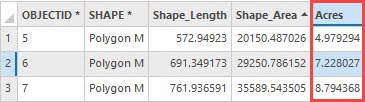
Id. de artículo: 000029557
Obtener ayuda de expertos en ArcGIS
Empieza a chatear ahora

